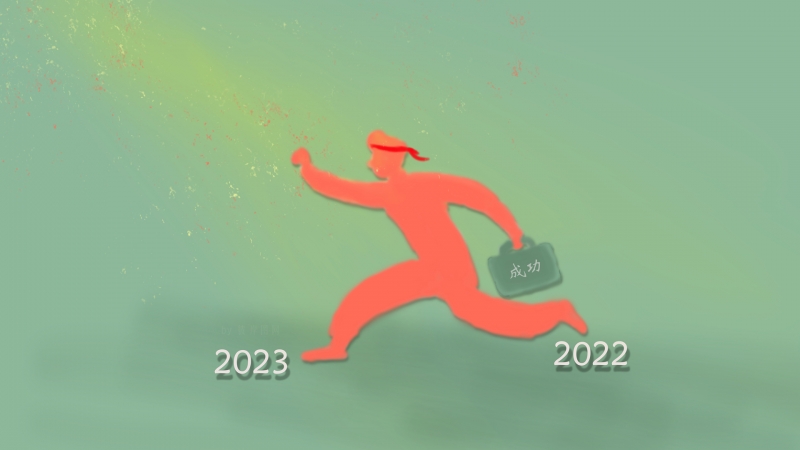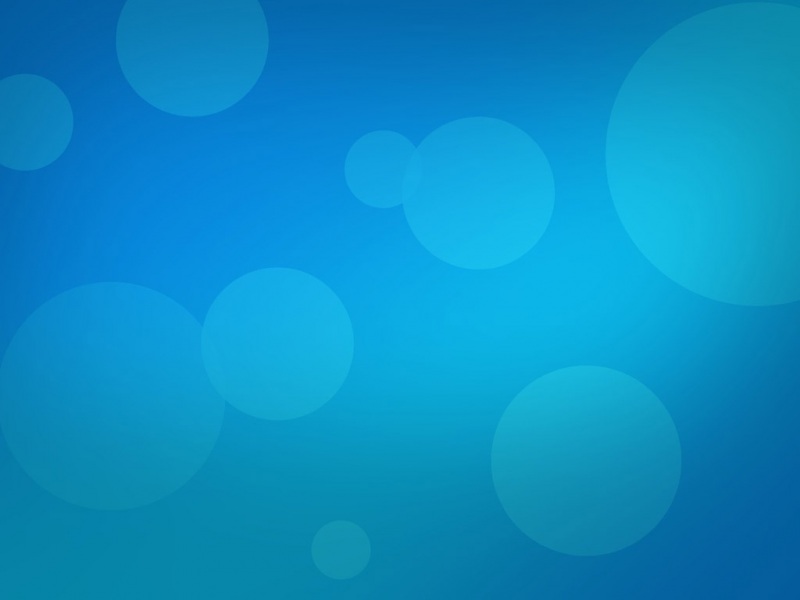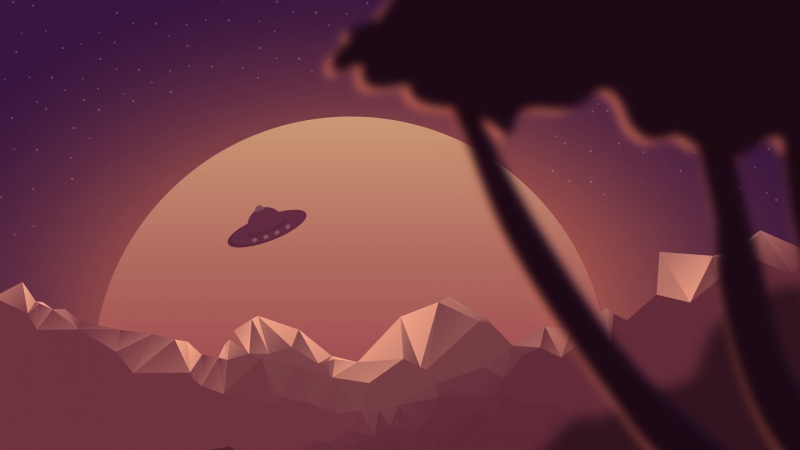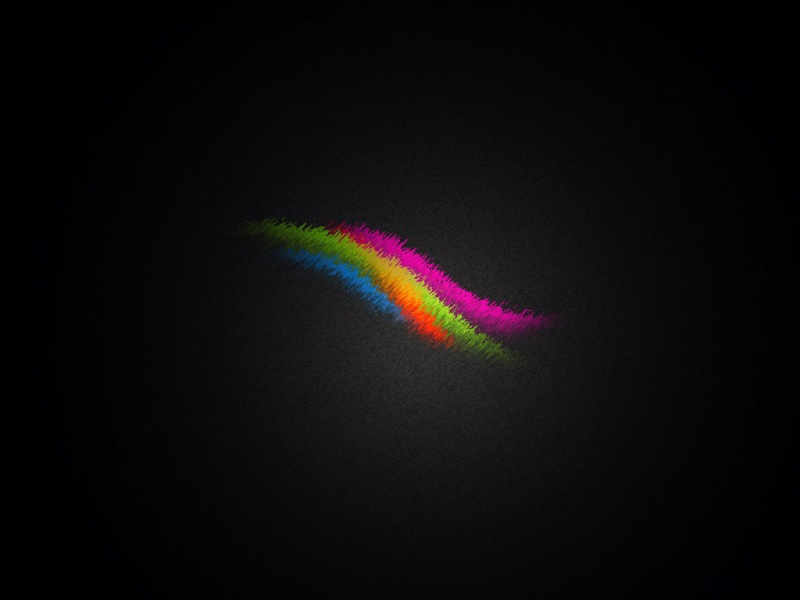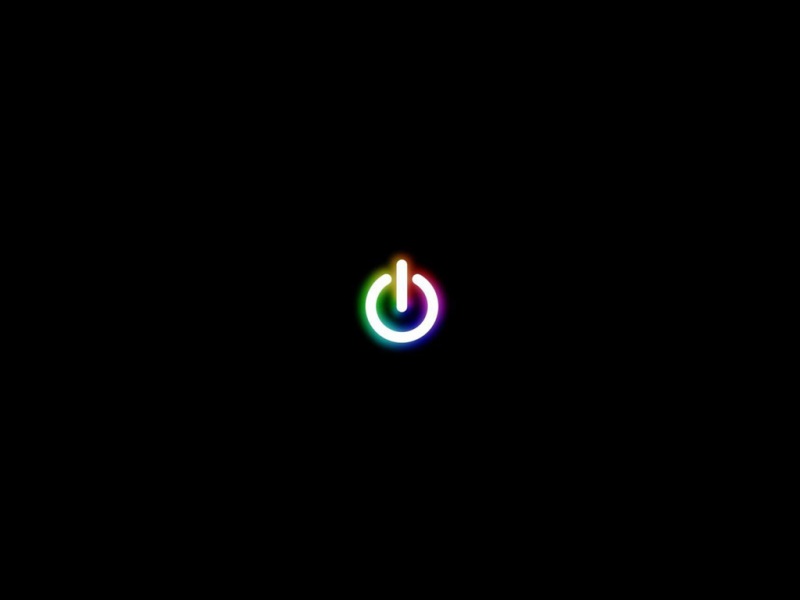TIPS:本文共有 1299 个字,阅读大概需要 3 分钟。
在日常工作中,我们经常会遇到各种复杂的数据处理任务,而WPS表格作为一款实用的办公软件,可以帮助我们简化并加快这些任务的完成。本文将通过介绍WPS表格中的简单公式使用,来演示如何应对复杂的数据处理工作。通过学会利用WPS表格中的公式功能,我们可以轻松实现数据的汇总、筛选、计算等操作,从而提高工作效率,节约时间成本。无论是对于财务报表、统计分析还是日常数据处理,掌握了WPS表格的简单公式,就能让我们更加高效地完成复杂的数据处理任务。
下面小编跟大家分享一个简单易学的WPS表格简单公式完成复杂任务教程,get新技能是需要行动的,喜欢的朋友赶紧收藏起来学习下吧!
首先点击功能区公式选项卡的函数库功能组中的插入函数(fx)按钮,打开插入函数对话框。点击常用公式,就可以看到常用公式功能列表了,如图1所示。
查找引用数据
1、如图2左侧成绩列表所示,学生姓名位于C列,总分和平均分位于L列和M列。右侧为需要完成的表格。我们需要在左侧表格中查找到相应学生的总分和平均分,这正是常用公式可以帮我们的。
2、先将鼠标定位于P3单元格,然后打开插入函数对话框,并切换到常用公式选项卡。在公式列表中,点击最下方的查找其他表格数据选项。
3、点击要引用的列表 右侧输入栏。这个参数的意义是到哪里查找?。框选源工作表中单元格区域,完成第一个参数的输入。要注意的是这个区域必须使查找条件位于该区域的第一列。本例中是根据学生姓名查找,查找条件即为学生姓名,所以第一个参数须从列开始。
4、点击查找条件输入框。这个参数的意义是解决根据什么查找?。我们是把O3单元格作为查找条件的,所以此处应再单击一下O3单元格,或者直接录入O3。
5、点击返回哪一列输入框。这个参数的意义是解决找什么?。我们需要的是总分,而总分位于单元格区域的第L列,所以我们直接单击一下第L列的列标,或直接录入$L:$L,如图3所示,点击插入公式就可以得到结果了。
6、上述操作相当于录入公式
=VLOOKUP(O3,$C$1:$M$350,COLUMN($L:$L)-COLUMN($C$1:$M$350)+1,0)。很显然,与直接写公式相比,对话框的操作就简单多了。至少不用望公式而头晕。
7、把第三个参数改成$M:$M, 用同样办法可以查找到需要的平均分。
选中单元格,拖动其填充句柄向下复制公式,表格中所有学生的总分和平均分就都查到了。
多条件求和
1、比如我们想计算1班中语文分数大于或等于60的同学的数学总分。对照图2所示表格,在打开插入函数对话框的 公式列表中,点击多条件求和选项。
2、待求和区域为数学成绩所在的E列,即$E:$E。第一个条件为B列($B:$B)等于1班,第二个条件为D列($D:$D)不小于60,如图4所示。点击插入公式就OK了。
3、知道用公式怎么写吗?
=SUMPRODUCT($E:$E,1*(OFFSET($E:$E,0,SUM(COLUMN($B$1)-COLUMN($E:$E)))=1)*(OFFSET($E:$E,0,SUM(COLUMN($D:$D)-COLUMN($E:$E)))=60))。不知道你吓一跳没有,反正我是吓了一跳。
小编关于《WPS表格: 利用简单公式完成复杂任务》就分享到这儿了,如果内容对你有帮助,记得点赞加收藏哦!